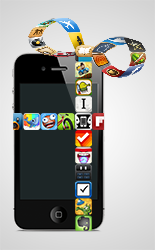 Nadat deze week de wachtwoorden van miljoenen LinkedIn-gebruikers op straat kwamen te liggen en vervolgens ook Last.fm-wachtwoorden niet veilig bleken, schudde dat een hoop mensen wakker. Ze beseften dat ze op veel websites hetzelfde wachtwoord gebruiken. Dankzij je iPhone hoeft dat niet. Met apps als 1Password kun je voor elke website een ander wachtwoord kiezen én onthouden. Zelfs als je op vakantie achter een vreemde computer zit, heb je alle wachtwoorden dankzij je iPhone altijd bij de hand. Dit is het eerste artikel in de serie ‘App Focus’ waarin we uitleggen hoe je de app 1Password instelt en optimaal gebruikt.
Nadat deze week de wachtwoorden van miljoenen LinkedIn-gebruikers op straat kwamen te liggen en vervolgens ook Last.fm-wachtwoorden niet veilig bleken, schudde dat een hoop mensen wakker. Ze beseften dat ze op veel websites hetzelfde wachtwoord gebruiken. Dankzij je iPhone hoeft dat niet. Met apps als 1Password kun je voor elke website een ander wachtwoord kiezen én onthouden. Zelfs als je op vakantie achter een vreemde computer zit, heb je alle wachtwoorden dankzij je iPhone altijd bij de hand. Dit is het eerste artikel in de serie ‘App Focus’ waarin we uitleggen hoe je de app 1Password instelt en optimaal gebruikt.
In de serie App Focus bespreken we een probleem dat voor veel mensen herkenbaar is en dat je met een of meerdere iOS-apps gemakkelijk kunt oplossen. In App Focus kiezen we de app die volgens ons het meest geschikt of de beste in z’n soort is. We lopen de interessantste functies langs en leggen uit wanneer je specifieke opties het beste kunt gebruiken.
Wat is 1Password?
1Password is een programma voor OS X en Windows met bijbehorende apps voor de iPhone, iPad en Android, waarmee je wachtwoorden kunt opslaan, beheren en genereren. Hierdoor kun je voor elke website een ander wachtwoord gebruiken, zonder dat je tientallen codes uit je hoofd hoeft te leren. Een hoofdwachtwoord en een pincode in de app voorkomen dat anderen in jouw gegevens kunnen neuzen of instellingen kunnen wijzigen. 1Password beperkt zich niet alleen tot wachtwoordbeheer, maar beheert naar wens ook je pincodes, creditcards, licentiecodes en andere gevoelige informatie. In dit artikel bespreken we vooral het wachtwoorddeel.
Door een Dropbox-account aan 1Password te koppelen, worden de opgeslagen wachtwoorden gesynchroniseerd met al je apparaten. Hierdoor kun je bijvoorbeeld je wachtwoord van Facebook opzoeken, zelfs wanneer je Facebook uitsluitend op de desktop hebt gebruikt. Er zijn heel wat webbrowsers die wachtwoorden kunnen opslaan, maar daar heb je niets aan als je op vakantie in een internetcafé zit. Je hebt een oplossing nodig die tussen desktop en iOS synchroniseert. Met 1Password kan dat.
De noodzaak van dergelijke apps wordt nog eens extra duidelijk als je bedenkt hoeveel nieuwe iPhone-apps er verschijnen. Heel wat apps vereisen dat je een account aanmaakt. Het is dan verleidelijk om steeds hetzelfde wachtwoord te kiezen, maar de praktijk heeft laten zien dat iPhone-apps en bijbehorende diensten zomaar weer kunnen verdwijnen of door een overname in handen komen van gevreesde partijen als Facebook. Wie het zekere voor het onzekere wil nemen, stelt daarom voor elke webdienst en app een uniek wachtwoord in. Wordt de ene dienst gehackt, dan weet je tenminste dat al je andere accounts veilig zijn.
- Heb je een kort wachtwoord, dan geeft 1Password aan dat dit niet verstandig is.
- Zet de schakelaars onderin het beeld uit en je hebt alleen letters.
- De onderste schakelaars voegt onder andere haakjes en plus-tekens toe aan je wachtwoord.
- Bij wachtwoorden is er onder andere plek voor notities, voor extra details over een account.
- Naast een wachtwoord kun je in 1Password ook geheime vragen en antwoorden opslaan.
- Sommige wachtwoorden kun je met de master password beveiligen, waardoor iemand er nog moeilijk bij kan.
- Door in te loggen met Dropbox worden je wachtwoorden op meerdere apparaten gesynchroniseerd.
- Je kunt de app gewoon blijven gebruiken terwijl data wordt gesynchroniseerd.
- Door regelmatig een backup te maken ben je er van verzekerd dat je geen wachtwoorden kwijtraakt.
- Browser-extensies 1Password
- 1Password unlocken
- 1Password Dropbox
- 1Password browser
- 1Password 2 wachtwoorden
- 1Password: unlockscherm
- AppFocus
Pincode en hoofdwachtwoord instellen
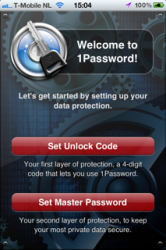 Wanneer je 1Password voor het eerst opstart krijg je de vraag om twee wachtwoorden in te stellen: een 4-cijferige pincode en een master password. De korte code moet iedere keer wanneer je de app opstart worden ingevoerd, om te voorkomen dat iemand anders via de iPhone bij jouw opgeslagen gegevens kan. Het moeilijke wachtwoord hoef je alleen in te voeren wanneer je belangrijke dingen in de app wil doen, zoals het instellen van een nieuw Dropbox-account om je gegevens op te slaan. Bedenk wel dat het niet handig is om deze twee wachtwoorden in 1Password op te slaan. Ben je ze namelijk vergeten, dan kun je de app niet openen om ze te achterhalen. Het 4-cijferige wachtwoord is uniek voor de iPhone-app; op de Mac en iPad kun je deze code zo lang maken als je zelf wilt.
Wanneer je 1Password voor het eerst opstart krijg je de vraag om twee wachtwoorden in te stellen: een 4-cijferige pincode en een master password. De korte code moet iedere keer wanneer je de app opstart worden ingevoerd, om te voorkomen dat iemand anders via de iPhone bij jouw opgeslagen gegevens kan. Het moeilijke wachtwoord hoef je alleen in te voeren wanneer je belangrijke dingen in de app wil doen, zoals het instellen van een nieuw Dropbox-account om je gegevens op te slaan. Bedenk wel dat het niet handig is om deze twee wachtwoorden in 1Password op te slaan. Ben je ze namelijk vergeten, dan kun je de app niet openen om ze te achterhalen. Het 4-cijferige wachtwoord is uniek voor de iPhone-app; op de Mac en iPad kun je deze code zo lang maken als je zelf wilt.
Nieuwe wachtwoorden genereren met 1Password
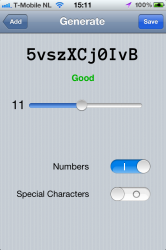 Ben je ervan overtuigd geraakt dat het instellen van unieke wachtwoorden per webdienst of app nuttig is, dan sta je voor het volgende probleem: hoe verzin je telkens een ander, moeilijk te raden wachtwoord? 1Password schiet je te hulp met een ingebouwde wachtwoordgenerator. Ga je naar het tabblad Passwords en druk je rechtsboven op de plusknop, dan krijg je automatisch een nieuw wachtwoord in beeld. Je bepaalt zelf hoe sterk het wachtwoord is door de lengte te veranderen. Wil je een wachtwoord sterker maken, dan kun je ervoor kiezen om cijfers of speciale tekens in het wachtwoord te gebruiken. Hoewel een wachtwoord hierdoor moeilijker te raden is, wordt hij meteen ook lastiger om zelf te onthouden: dOdoRIz is immers makkelijker uit te spreken en over te typen dan d8,^fq.
Ben je ervan overtuigd geraakt dat het instellen van unieke wachtwoorden per webdienst of app nuttig is, dan sta je voor het volgende probleem: hoe verzin je telkens een ander, moeilijk te raden wachtwoord? 1Password schiet je te hulp met een ingebouwde wachtwoordgenerator. Ga je naar het tabblad Passwords en druk je rechtsboven op de plusknop, dan krijg je automatisch een nieuw wachtwoord in beeld. Je bepaalt zelf hoe sterk het wachtwoord is door de lengte te veranderen. Wil je een wachtwoord sterker maken, dan kun je ervoor kiezen om cijfers of speciale tekens in het wachtwoord te gebruiken. Hoewel een wachtwoord hierdoor moeilijker te raden is, wordt hij meteen ook lastiger om zelf te onthouden: dOdoRIz is immers makkelijker uit te spreken en over te typen dan d8,^fq.
Is je wachtwoord gegenereerd, dan kun je op Save drukken om hem in de app op te slaan. Vervolgens moet je aangeven voor welke dienst het wachtwoord precies is bedoeld.
- Heb je een kort wachtwoord, dan geeft 1Password aan dat dit niet verstandig is.
- Zet de schakelaars onderin het beeld uit en je hebt alleen letters.
- De onderste schakelaars voegt onder andere haakjes en plus-tekens toe aan je wachtwoord.
- Bij wachtwoorden is er onder andere plek voor notities, voor extra details over een account.
- Naast een wachtwoord kun je in 1Password ook geheime vragen en antwoorden opslaan.
- Sommige wachtwoorden kun je met de master password beveiligen, waardoor iemand er nog moeilijk bij kan.
- Door in te loggen met Dropbox worden je wachtwoorden op meerdere apparaten gesynchroniseerd.
- Je kunt de app gewoon blijven gebruiken terwijl data wordt gesynchroniseerd.
- Door regelmatig een backup te maken ben je er van verzekerd dat je geen wachtwoorden kwijtraakt.
- Browser-extensies 1Password
- 1Password unlocken
- 1Password Dropbox
- 1Password browser
- 1Password 2 wachtwoorden
- 1Password: unlockscherm
- AppFocus
Wachtwoorden opzoeken en synchroniseren met de desktop
Heb je het wachtwoord op een later moment nodig, dan kun je via het zoekvenster in 1Password snel het gewenste item vinden. Door met je vinger op het wachtwoordvakje te drukken verschijnt er een kopieerknop. Ga je vervolgens naar de betreffende app op website, dan kun je het wachtwoord er meteen inplakken. 1Password heeft een ingebouwde browser, waarmee je ook gemakkelijk je inloggegevens kunt invullen. Druk op de URL in een bepaald item en de browser verschijnt in beeld. Wordt de informatie niet automatisch gevuld, dan druk je op de wereldbol onderin de webbrowser om gebruikersnaam en wachtwoord te kopiëren en te plakken.
1Password heeft twee methoden om de inloggegevens te synchroniseren tussen iOS, Mac en Windows. Je kunt dit doen via Wi-Fi of via Dropbox (daarover later meer). Bij het synchroniseren via Wi-Fi krijg je op de iPhone twee codes te zien, die je op de desktop moet overtikken. Vervolgens worden alle gegevens onderling gesynchroniseerd. Alles wat je op de desktop toevoegt of wijzigt, wordt ook op de iPhone aangepast (en andersom).
Browser-extensies gebruiken
Wil je ergens inloggen, dan kun je de wachtwoorden vanuit 1Password steeds kopiëren en plakken. Maar het kan gemakkelijker. Voor sommige webbrowsers op OS X en Windows zijn er ook zgn. browserextensies verkrijgbaar. Deze zorgen ervoor dat de complete wachwoordinformatie automatisch wordt ingevuld. Deze extensies zijn te downloaden op de site van ontwikkelaar Agile Bits. Je kunt ook een bèta-extensie installeren met extra functies, die mogelijk minder stabiel is.
Op de iPhone is er geen officiële browser-extensie, maar in december 2011 verscheen er wel een onofficiële bookmarklet voor iOS 5. In iOS 5.0.1 maakte Apple wijzigingen in Safari, waardoor deze bookmarklet niet meer werkt.
Synchroniseren met Dropbox
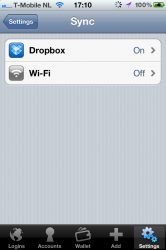 Door al je wachtwoorden via 1Password te genereren en te beheren ben je er zeker van dat de wachtwoorden altijd uniek en complex zijn. Er zit wel een risico aan: gebeurt er iets met de iPhone of de computer waarop je 1Password hebt geïnstalleerd, dan ben je direct ook al je wachtwoorden kwijt. Door de app te koppelen aan je Dropbox-account kun je altijd je wachtwoorden achterhalen nadat je iPhone of computer is gecrasht. Bovendien zijn alle gegevens altijd up-to-date, op alle apparaten.
Door al je wachtwoorden via 1Password te genereren en te beheren ben je er zeker van dat de wachtwoorden altijd uniek en complex zijn. Er zit wel een risico aan: gebeurt er iets met de iPhone of de computer waarop je 1Password hebt geïnstalleerd, dan ben je direct ook al je wachtwoorden kwijt. Door de app te koppelen aan je Dropbox-account kun je altijd je wachtwoorden achterhalen nadat je iPhone of computer is gecrasht. Bovendien zijn alle gegevens altijd up-to-date, op alle apparaten.
Om met Dropbox te kunnen synchroniseren moet je beschikken over de desktopversie van 1Password, die je apart moet aanschaffen.Je moet namelijk een backup maken via de desktopversie van 1Password. Gebruik je alleen je iPhone, dan ben je aangewezen op de back-ups die iCloud maakt van je iPhone-apps.
Je kunt Dropbox-synchronisatie inschakelen door vanuit de instellingen van de app op Sync te drukken. Je moet vervolgens het hoofdwachtwoord (master password) van de app en je Dropbox-gegevens invullen. Heeft de app de backup van de Windows- of OS X-versie van 1Password gevonden, dan moet je vervolgens je hoofdwachtwoord van deze versie van 1Password invullen om de twee met elkaar te koppelen. Hierna verschijnen je eerder opgeslagen wachtwoorden in de app. Maak je wijzigingen of toevoegingen vanuit de iPhone-app, dan worden deze toegepast in de backup en alle 1Password-applicaties die aan hetzelfde Dropbox-account zijn gekoppeld.
- Heb je een kort wachtwoord, dan geeft 1Password aan dat dit niet verstandig is.
- Zet de schakelaars onderin het beeld uit en je hebt alleen letters.
- De onderste schakelaars voegt onder andere haakjes en plus-tekens toe aan je wachtwoord.
- Bij wachtwoorden is er onder andere plek voor notities, voor extra details over een account.
- Naast een wachtwoord kun je in 1Password ook geheime vragen en antwoorden opslaan.
- Sommige wachtwoorden kun je met de master password beveiligen, waardoor iemand er nog moeilijk bij kan.
- Door in te loggen met Dropbox worden je wachtwoorden op meerdere apparaten gesynchroniseerd.
- Je kunt de app gewoon blijven gebruiken terwijl data wordt gesynchroniseerd.
- Door regelmatig een backup te maken ben je er van verzekerd dat je geen wachtwoorden kwijtraakt.
- Browser-extensies 1Password
- 1Password unlocken
- 1Password Dropbox
- 1Password browser
- 1Password 2 wachtwoorden
- 1Password: unlockscherm
- AppFocus
Je kunt deze Dropbox-backup ook gebruiken om 1Password te openen wanneer je geen toegang hebt tot het programma. Je leest op de website van de ontwikkelaar hoe je dat doet. Let hier wel bij op: open je de bestanden op een openbare computer, dan is er altijd een kans dat iemand je gegevens kan achterhalen aan de hand van cookies of een keylogger.
Heb je nog geen Dropbox-account, dan kun je deze gratis aanmaken. Bij een gratis account krijg je 2 GB aan te gebruiken ruimte in een cloud-map, meer dan genoeg voor het wachtwoordbestand van 1Password. Krijgt iemand ooit toegang tot je Dropbox-account, dan heeft deze persoon alsnog je 1Password master password nodig om het bestand te ontsleutelen.
Wil je liever niet gebruikmaken van Dropbox, dan kun je ook gebruikmaken van de eerder genoemde Wi-Fi -synchronisatie. Dit heeft als voordeel dat je gegevens niet worden opgeslagen op een externe server (die in het buitenland staat). Je loopt dan het risico dat je je gegevens kwijtraakt als alle apparaten gelijktijdig kapotgaan. Die kans is niet zo groot.
Alternatieve apps
Hoewel 1Password de meest uitgebreide iPhone-app is om je wachtwoorden mee te beheren, zijn er genoeg andere apps die je iets soortgelijks laten doen. Hieronder vind je enkele voorbeelden, die ook allemaal kunnen synchroniseren met andere devices met een gerelateerde app.
1Password kopen
Wil je de app alleen op je iPhone gebruiken, dan kun je 1Password for iPhone kopen voor €7,99. Bezit je tevens een iPad, dan kun je ook kiezen voor de universele app 1Password Pro. Voor Mac OS X kun je de huidige versie 3.9 zowel op de website van de ontwikkelaar als de Mac App Store aanschaffen. De komende versie 4.0 zal uitsluitend via de Mac App Store te verkrijgen zijn en het is dan ook raadzaam om versie 3.0 daar nu ook al te kopen; de update van versie 3 naar versie 4 is in de Mac App Store namelijk gratis. De Windows-versie is uitsluitend te koop bij de ontwikkelaar. Voor beide versies betaal je $49,99. Wil je een licentie om zowel de Windows- als de OS X-versie gebruiken, dan kun je uitsluitend bij de ontwikkelaar een bundel kopen voor $69,99.
- 1Password Pro (universeel, €11,99)
- 1Password for iPhone (iPhone, €7,99)
- 1Password for iPad (iPad, €7,99)
- 1Password voor Mac (€39,99)
- 1Password voor Windows of 1Password voor Mac ($49,99)
- Bundel: 1Password voor Windows en 1Password voor Mac ($69,99)
Openingsafbeelding van @MidasKwant voor iCulture.
Deze lijsten zijn gebaseerd op afgelopen week. Een aantal van de toen gratis apps heeft inmiddels weer een prijskaartje.
Taalfout gezien of andere suggestie hoe we dit artikel kunnen verbeteren? Laat het ons weten!
1Password
1Password is een van de bekendste wachtwoordenapps voor iPhone, iPad en Mac. De app wordt gemaakt door AgileBits en loopt vaak voorop met nieuwe functies. Met 1Password kun je wachtwoorden, creditcardnummers en andere vertrouwelijke informatie veilig opslaan. 1Password werkt ook samen met passkeys (toegangssleutels). Hieronder zie je onze belangrijkste artikelen over 1Password. Alternatieven zijn LastPass en Dashlane of natuurlijk Apple's eigen iCloud Sleutelhanger.
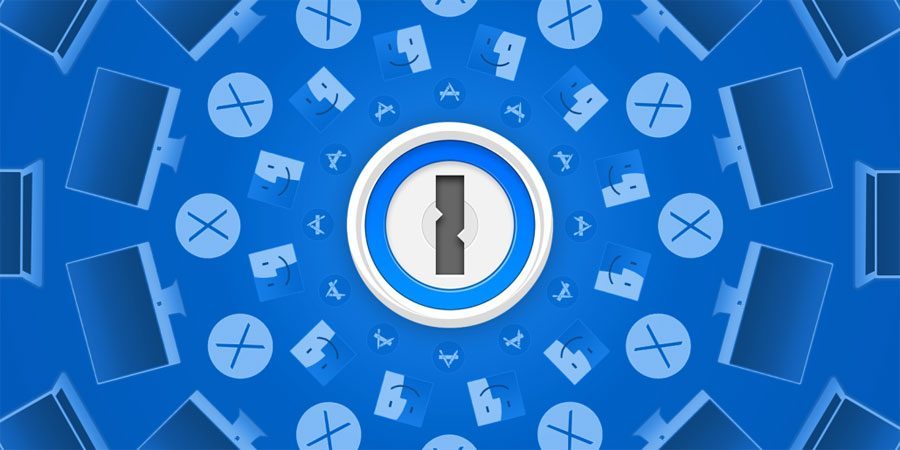
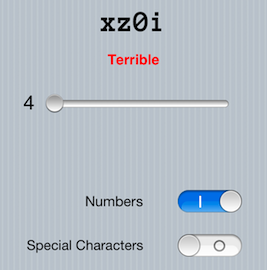
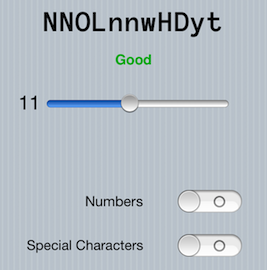
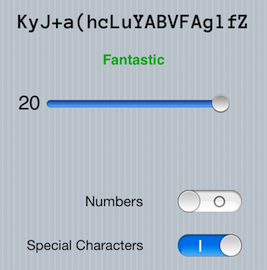
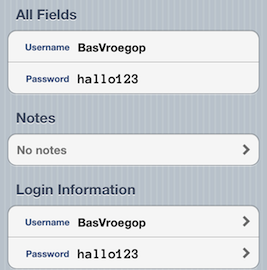
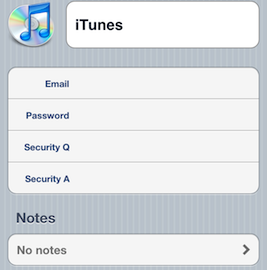
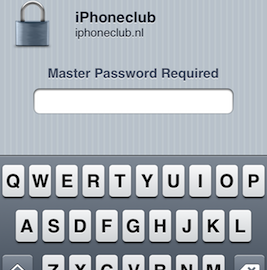
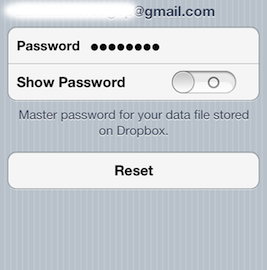
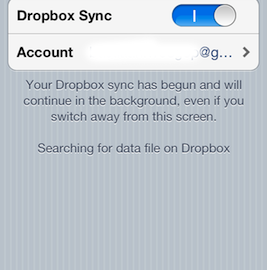

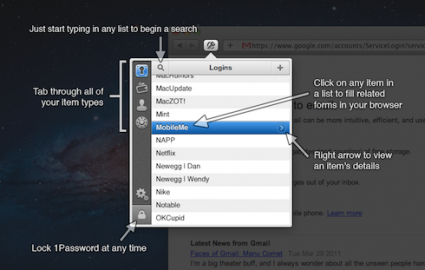
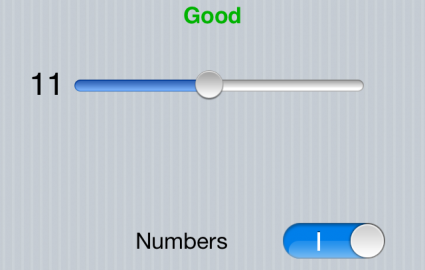
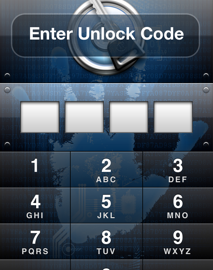
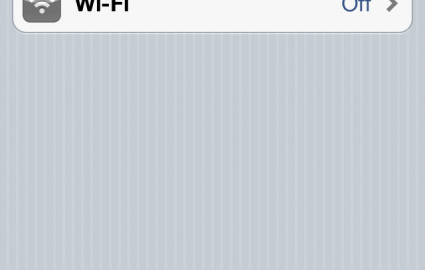
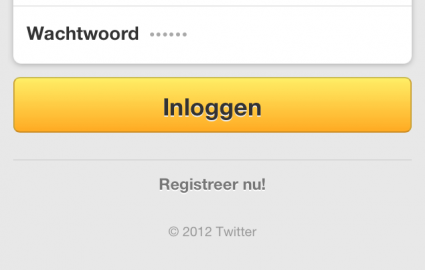
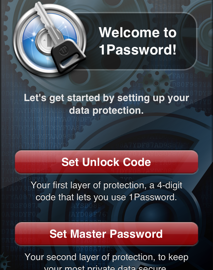
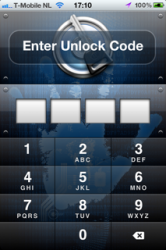
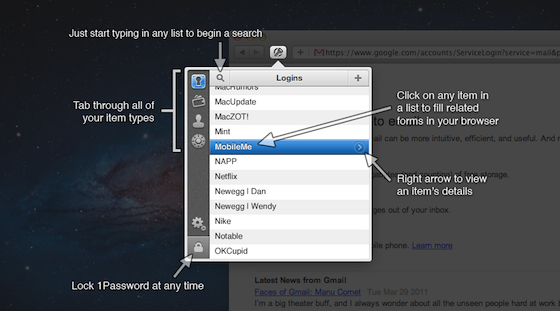

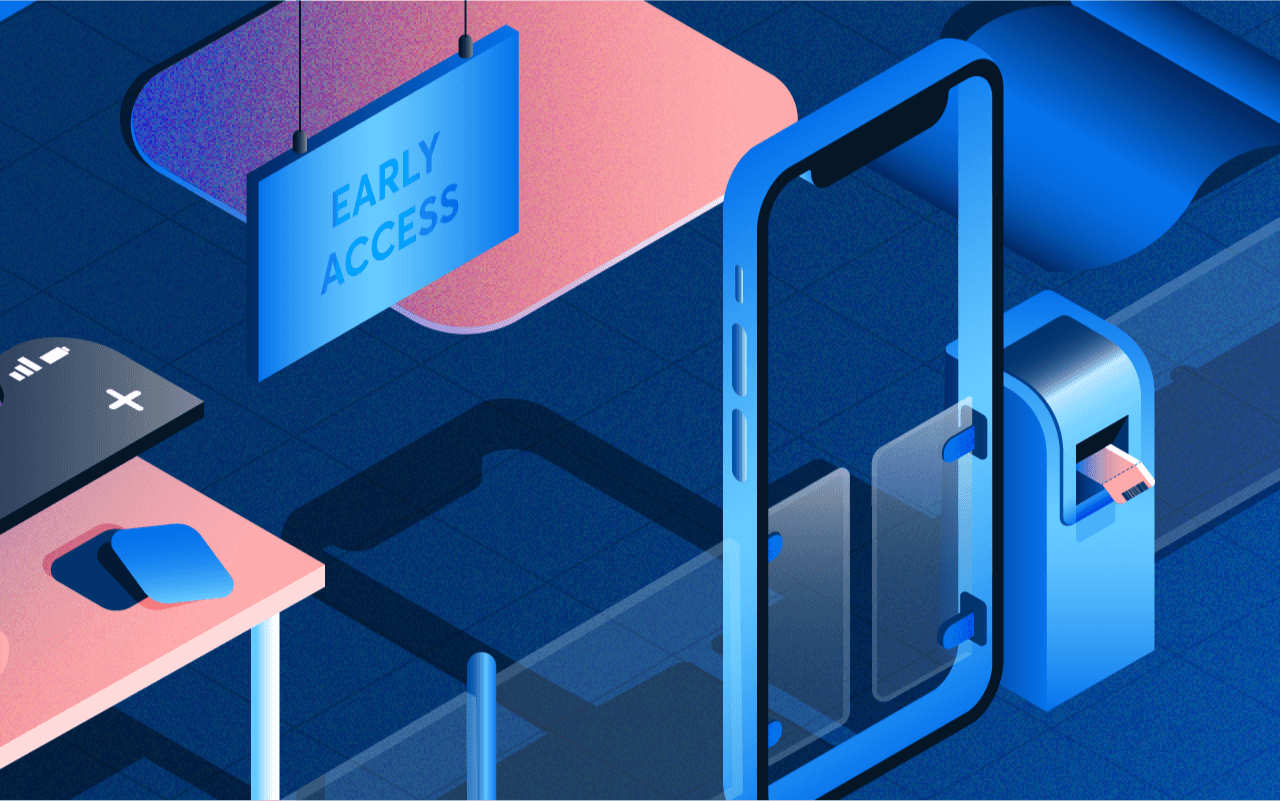
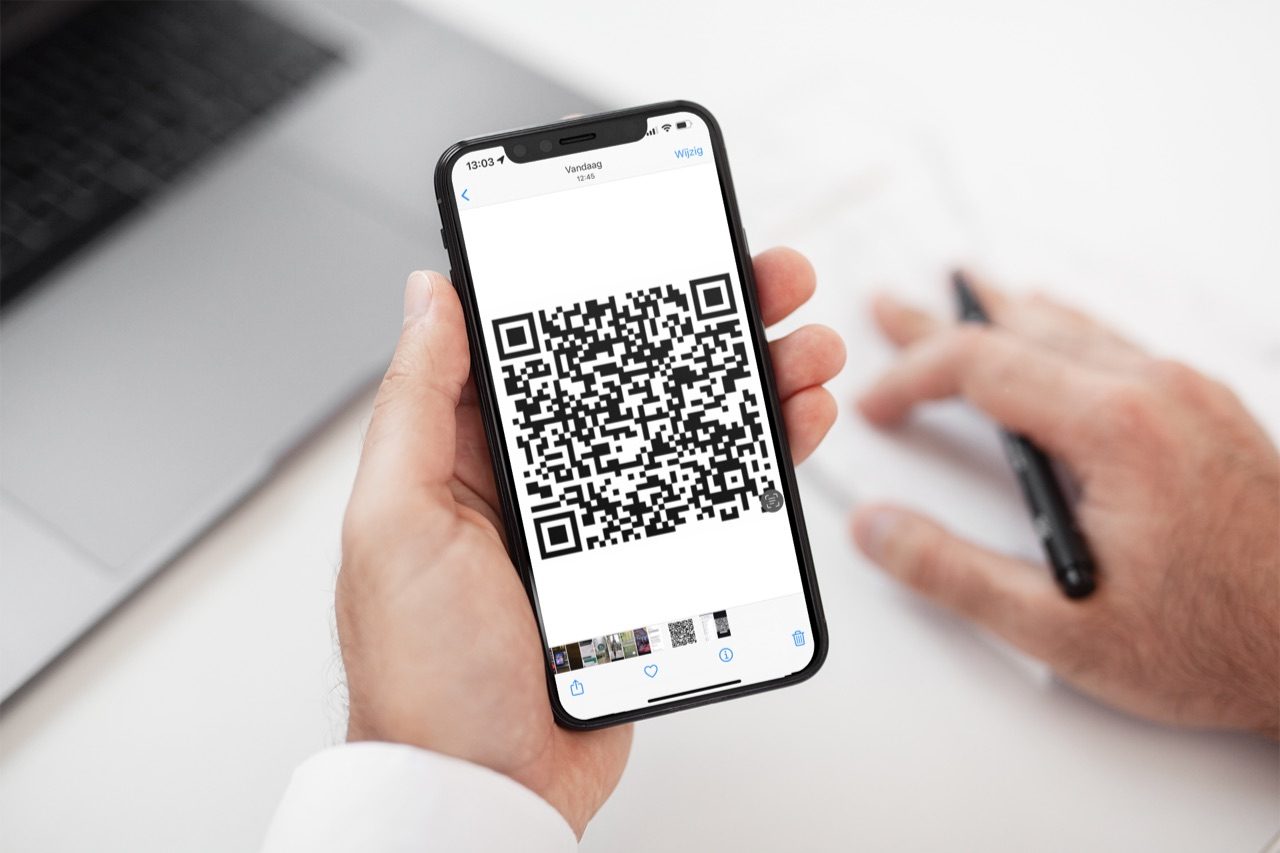
Persoonlijk vind ik LastPass handiger. Daar is alleen voor de mobiele applicatie een Premium abonnement nodig, wat $12,- per jaar kost.
Dat is op korte termijn trouwens goedkoper dan 1Password, als je op de desktop ook een applicatie installeert, wat me highly recommended lijkt.
Hoeveel wachtwoord apps zijn er wel niet….
Heb gisteren 1Password voor de Mac gekocht, naar aanleiding van al die hacks van LinkedIn en Last.fm. Kost wel 40 euro, maar het werkt wel ideaal. Naast het geld kost het ook aardig wat tijd als je al je wachtwoorden wil wijzigen met een gegenereerd wachtwoord door 1Password. Voordeel is dat dan niemand meer je wachtwoord kan raden, zelfs al laat ik iemand anders ‘m zelf intypen.
1Password is me veel te duur. Ik gebruik momenteel de gratis versie van LastPass samen met 2-step verificatie.
Gebruik de iPhone en iPad versie al een paar jaar, was een keer gratis, en heb daarna de Mac versie gekocht. Maar door dit verhaal zal ik eens mijn wachtwoorden veranderen. Prima uitgelegd. Dank je wel.
1Password is niet alleen voor wachtwoorden. Ik gebruik het ook voor secure notities, credit cards, serienummers van software etc.
En als je wil weten hoe goed ze de boel hebben dichtgetimmerd?
@Chantal: Dat heeft LastPass inderdaad ook. Maar credit card gegevens zou ik niet erop zetten. Stel iemand heeft ooit toegang tot je account is je rekening ook meteen leeg…
Check ook deze pagina. Je kunt hier de wachtwoorden doorploegen die zijn gelekt (je ziet ze niet, je kan testen wat er tussen zat: erg simpele dingen zoals “wachtwoord” en zelfs fout getypte wachtwoorden zoals “passwrod” en vaak scheldwoorden).
Ik zweer bij 1Password!
Tja, aan de ene kant vind ik dit artikel hartstikke interessant en ik heb het gevoel dat er hard gewerkt is om e.e.a. netjes weer te geven.
Aan de andere kant: In windows land zijn er freeware alternatieven voor password managing (Keepass om er maar 1 te noemen). Voor wat betreft apple land durf ik dat niet te zeggen.
Bovendien zijn de wachtwoorden die hier geadviseerd worden absoluut moeilijk voor mensen, maar voor een computer minder moeilijk dan een “simpel” wachtwoord” als “Bougie Fiets” terwijl dit soort wachtwoorden voor mensen veel beter te onthouden zijn. Zie ook (engels artikel).
Vroeger gebruikten wij op het werk kinderliedjes als wachtwoorden: Idhdw1g – “In Den Haag, Daar Woont een Graaf”. Maar ook dat soort wachtwoorden zijn moeilijker te onthouden dan 2 losse ongerelateerde woorden. (en voor een computer bij een bruteforce attack…)
De ervaring leert dat het enige veilige wachtwoord er een is die door de gebruiker onthouden kan worden. Zodra iemand het opschrijft gaat de veiligheid het raam uit. Je wil niet weten hoe vaak ik alleen maar het toetsenbord van een gebruiker hoefde om te draaien… Welke veiligheid?
Enfin, dit is ook alleen maar mijn mening; doe ermee wat je wilt.
1password is de beste app die ik heb op iOS en OSX. En het geld meer dan waard. En met de Safari extentie op OSX briljant!
Goede review iPc.
De windows+mac versie is $69 geen 49
(Red.) Nu toegevoegd aan de opsomming. Het was al genoemd in de laatste alinea.
Ik vond dat ook verwarrend. Ze bedoelen dat de aparte Mac versie en aparte Windows versie $50 beide kosten. Het rijtje lijkt alle mogelijkheden op te sommen, maar ze hebben het combinatiepakket weggelaten 😉
Voorzichtig met deze Apps!
– Lastpass slaat alles op op een server in de USA en die was vorig jaar gehackt.
– Meeste password managers op iPhone & BB zijn onveilig, slechts 1 van 17 geteste was wel ok: DataVault van Ascendo. Lees het onderzoek in opdracht van de Britse overheid.
Ik gebruik 1Password ruim 1 jaar (zat vorig jaar in de MacUpdate bundel) en bevalt zeer goed. Niet alleen voor passwords, maar ook diverse andere gevoelige data kan er in opgeslagen worden.
Het meest prettige is de synchronisatie tussen de desktop/mobiel. altijd overal de data up2date bij je.
Helaas, maar zelf kan ik niet controleren of de wachtwoorden wel zeker encrypt verzonden worden of als plain text. Voornamelijk de dropbox sync en wie weet eventuele andere servers die de inhoud van 1Password (of dergelijke apps) opslaan vind ik al een privacy issue.
Er is maar 1 echte password manager geschikt voor mij, en dat ben ik zelf.
Ik gebruik 1Password ook al enige tijd, zowel op iPhone als iPad. De volledige versie was vorig jaar een keer flink afgeprijsd.
Voor de PC gebruik ik de trial versie, die prima blijft werken. Zo kan ik toch synchroniseren via Dropbox, wat prima werkt.
Lastpass met 2-weg-verificatie lijkt mij nog veiliger. Waarom hebben trouwens niet meer sites dan alleen Google en Latspass 2-weg-verificatie ? (banken met kastjes en tan-codes uitgezonderd).
De beveiliging van 1password is naar aanleiding van dit onderzoek sterk verbeterd. Zie het blog van Agile Bits.
Ben op zoek naar een goed Password app, maar weet niet welk ik moet nemen.
Ik heb namelijk geen Dropbox en wil daar ook niks mee beginnen.
Dus advies?
Heeft iemand ook ervaring met wallet van acrylic apps. Het lijkt mij ook een goede app want deze heeft ook sync over webdav.
Ik ben zelf een lasspass gebruiker.
Lasspass encrypt overigens lokaal met jou passphrase. Dus laat de Amerikaanse overheid er maar info over opvragen.
Overigens heeft steve Gibson een uitgebreide evaluatie gedaan van dit soort password tools. En er zijn er veel doch lang niet allemaal safe.
Security now episode:347. In text of podcast.
Ik blijf het een raar fenomeen vinden. En dus ook wat overtrokken. Voor alle flopzaken (forums bv) heb ik 1 vast wachtwoord. Makkelijk te onthouden, laat ik als voorbeeld noemen: BoerenHol-Schapenkooi1970 Wordt die gehacked? So what, dan lig ik er nog niet wakker van. Voor gevoelige zaken (paypal, ING) neem ik een ander, ingewikkeld wachtwoord. Ken ik inmiddels wel uit m’n hoofd, maar staat voor de zekerheid opgeslagen op een truecrypt volume. Maar om nu ingewikkelde apps te gaan beheren voor al die flopforums, ik vind het zwaar overdreven. Maar ieder z’n ding en vrijetijdsbesteding…….
Kan iemand op de veiligheid van de Dropbox sync ingaan? Daar ben ik ook wat huiverig voor.
Ik kan KeePass als programma aanraden als je een Windows pc hebt icm de App KyPass. Ben je voor 4 euro klaar en werkt identiek.
Geef mij maar msecure, dat vind ik de beste.
Ik gebruik 1password al maanden en ik ben er zeer tevreden mee. Ook het feit dat ik vanuit de app meteen naar een website kan gaan en de app dan mijn ww in vult en meteen inlogd vindt ik super !
Ik gebruik PwSafe in combinatie met Dropbox sync. Het voordeel voor mij is dat het cross-platform werkt (ios,win & linux), open source is en ook minder duur dan 1Password is: gratis voor win en linux, 2x€1,59 voor ios (dropbox sync is een in-app purchase)
Ik gebruik al jaren (meer dan 10 jaar) ewallet van illiumsoft. Sterke punten zijn voor mij dat alle platformen ondersteund zijn en ik mijn verzameling van honderden pasworden nooit hoef over te tikken als ik een nieuw platform ga gebruiken. Ook kun je syncen zonder je password file op internet te plaatsen. Voor de rest vergelijkbaar met 1password. ik draai deze inmiddels op Windows osx en iOS
Het wachtwoorden bestand (database) van 1Password staat lokaal op je Mac/PC en is versleuteld. Het versleutelde bestand staat ook op dropbox. Met dit bestand kan je niets tenzij je het masterwachtwoord weet. Dropbox is dus net zo veilig als de versleuteling van het bestand.
Wie heeft er ervaring met wallet van acrylic apps?
Ik maak al jaren naar volle tevredenheid gebruik van LastPass. Ook nog eens gratis en geschikt voor iOS en Windows. En werkt bij laatstgenoemde geïntegreerd in Firefox.
Ik gebruik al jaren Spb Wallet, die goed synchroniseert met een versie voor de Mac of Windows
Is er niemand die Sleutelhangertoegang van Apple zelf gebruikt?
Die gebruik ik onder meer om wachtwoorden die op de computer zijn opgeslagen (bv. wi-fi) te achterhalen. Het vangt minder vaak wachtwoorden op dan LastPass dat doet, bovendien kun je dat alleen lokaal gebruiken. Ook vind ik 2-step verificatie veiliger.
1Password is gewoon super. Okay, het kost een paar centen, zeker als je het al een aantal jaren gebruikt zoals ik, en dus elke versie erbij hebt moeten kopen (OSX, iPhone en iPad). Maar ik klaag niet, integendeel, het is echt een geweldige app.
Ik maak me geen zorgen meer om passwords. Zelfs diensten die verlangen dat je elk jaar een ander wachtwoord kiest (zoals ING), worden keurig bijgewerkt in 1Password nadat je dat nieuwe wachtwoord hebt ingevuld.
Op vakantie heb ik ook altijd paspoort gegevens bij me, en noodtelefoonnummers van banken en zo, en de cijfercode van de koffers.
Deze informatie is inmiddels outdated wat 1Password betreft en dient dan ook niet meer gebruikt te worden. AgileBits was ten tijde van dit onderzoek al bezig om alle 1Password apps (OS X, Windows, iOS) naar dezelfde encryptie om te zetten waarbij men heeft gekozen voor het veel veiligere PBKDF2. Alles wat er in het onderzoek genoemd wordt als probleem van de oude encryptie is met deze nieuwe weggenomen. Inmiddels zijn alle 1Password apps van deze techniek voorzien waardoor de gehele argumentatie van het onderzoek dan ook vervalt.
AgileBits heeft een aantal blogposts aan het rapport van Elcomsoft besteed:
– Strong Security Requires Strong Passwords
– 1Password 3.6.5 for iOS is out with PBKDF2 goodness!
Hun blog is een grote aanrader om wat meer over security te weten te komen. Ze vertellen niet alleen over hun eigen producten en wat die aan security maatregelen gebruiken maar ook wat algemener verhaal. Zo spingen ze in op recente securityproblemen zoals die bij LinkedIn en Last.fm. Door deze uitgebreide informatievoorziening zie je dat dit mensen zijn die heel goed weten waarmee ze bezig zijn. Het is niet gedreven door verkopers. Een erg belangrijk gegeven in de wereld van security.
Kleine toevoeging wat betreft de bookmarklet: die wordt niet meer ondersteund omwille van een betere veiligheid (minder makkelijk opzoeken is wat veiliger): Look up in 1Password.
Mooi verhaal, maar snap clu niet helemaal.
Bedoel je dat 1Password nu wel of niet goedgekeurd en een goed programma is ?
Dank voor de mooie uitleg.
Toch nog een vraagje…
Want als ik in dat internetcafe zit in het buitenland (bijv. omdat mijn iphone/ipad gestolen is) hoe kan ik dan op een vreemde pc toch bij mijn wachtwoorden?
Bij mij is 1password inmiddels ook het belangrijkste stukje software geworden. Gebruik alle varianten (iPhone, iPad, Mac, Windows) en synchroniseer via Dropbox.
Wel.
Daar biedt 1Password niets op. Je bent in dit geval beter af bij LastPass, die bieden zowel een desktop- als een mobiele website 🙂
@Bubbly: Daar bieden ze wel iets voor in de vorm van 1PasswordAnywhere.